X
Este artículo fue coescrito por Nicole Levine, MFA. Nicole Levine es una escritora y editora de tecnología en wikiHow. Tiene más de 20 años de experiencia creando documentación técnica y liderando equipos de soporte en las principales empresas de alojamiento web y software. Asimismo, Nicole tiene una maestría en Escritura Creativa de la Universidad Estatal de Portland, y da clases de composición, escritura de ficción y creación de revistas en varias instituciones.
Este artículo ha sido visto 23 395 veces.
Este wikiHow te enseñará cómo conectar un cable Ethernet (también conocido como cable de red) al puerto correcto de una computadora portátil.
Pasos
-
1Conecta un extremo del cable Ethernet a un router, a un módem, a una entrada de pared o a otro dispositivo. Sigue las instrucciones del dispositivo para identificar la ubicación de su puerto Ethernet.
- No importa qué extremo del cable insertes en el dispositivo. Los cables Ethernet tienen el mismo conector en ambos extremos.
-
2Busca el puerto Ethernet en tu laptop. Este puerto normalmente se encuentra en uno de los costados o en la parte de atrás de la laptop. Parece un conector de teléfono pero más grande, y suele tener una etiqueta o una imagen con tres cuadrados unidos con líneas.
- Si el modelo de tu laptop es liviano o delgado, es posible que el puerto Ethernet esté oculto tras una pequeña puerta o pestaña de plástico que se abre tirándola hacia atrás o empujándola a un costado.
-
3Inserta el conector del cable Ethernet en el puerto. El lado del "gancho" del conector puede ir hacia arriba o hacia abajo dependiendo del modelo de tu laptop. Descubrirás fácilmente cuál es la posición correcta, ya que habrá una pequeña hendidura en el puerto para acomodar el plástico extra.
- Si lo haces correctamente, escucharás un "clic" indicando que el conector está en su lugar.
- Si tu puerto Ethernet tiene una puerta, utiliza una mano y ábrela (cuidadosamente) mientras insertas el conector con la otra.
Anuncio
Acerca de este wikiHow
Anuncio






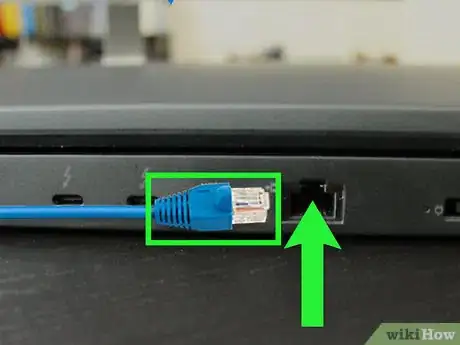





-Step-26-Version-2.webp)












